レンガのように、線形の配列で複数回描画する必要がある詳細コンポーネントを挿入するには、この手順を実行します。この例では、[ビュー]プロパティが[断面]に設定されている断面を挿入するツールを示します。[ビュー]設定が[プラン]の場合は、同じユーザ プロンプトが表示されます。設定が[立面線図]の場合、「スタンプ コンポーネントを挿入するには」で説明されているプロンプトが使用されます。設定が[立面線図]の場合、「裏込めコンポーネントを挿入するには」で説明されているプロンプトが使用されます。
- コンポーネントの詳細コンポーネントの挿入ツールを有効にします。
- 図面上で作図領域をクリックします。
- コンポーネント イメージの方向を決定し、次にそのイメージをクリックしてを挿入するか、次のいずれかの操作を行います。
次の操作を行いたい場合... 次のように操作します... コンポーネントを X 軸に沿って反転するには x (X 反転)を入力して、コンポーネントの挿入点をクリックします。 コンポーネントを Y 軸に沿って反転するには y(Y 反転)を入力して、コンポーネントの挿入点をクリックします。 指定した数のコンポーネントを挿入するには c (数)を入力して、クリックして配列の開始点を指定します。x および y オプションは、この時点でも有効であることに注意してください。 - コンポーネントまたはコンポーネントの配列を手動で方向を決めて配置し、クリックして挿入を完了します。
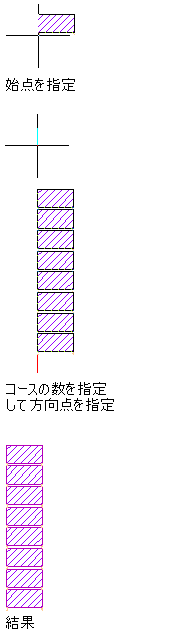
断面ビューに挿入されたレンガの列